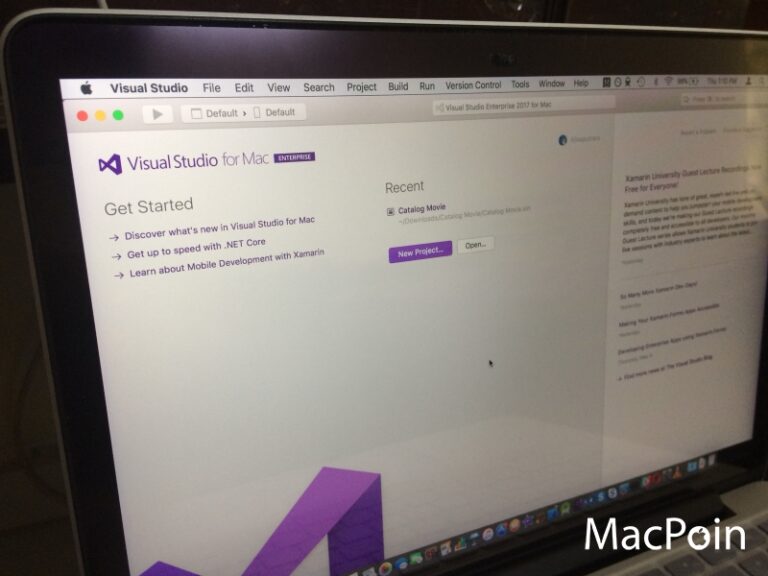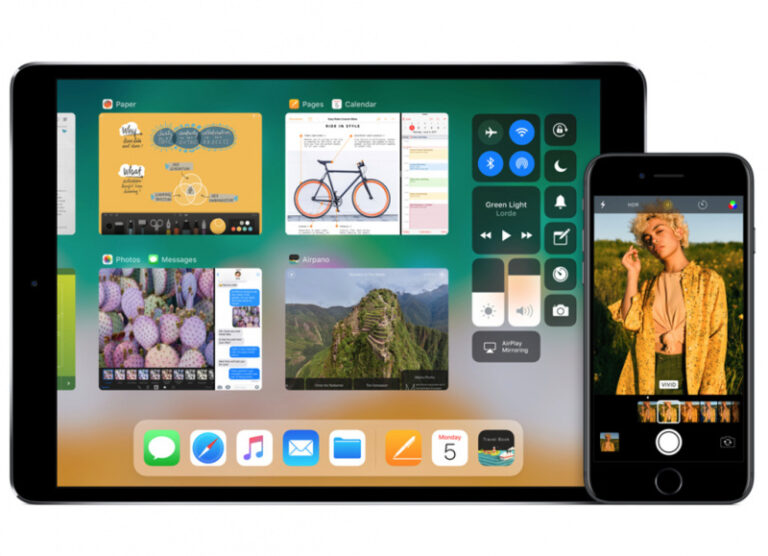Ketika kamu mencoba untuk deploy aplikasi iOS Xamarin dari Visual Studio ke iPhone atau iPad, kamu pernah mendapatkan pesan error “No installed provisioning profiles match the installed iOS signing identities”?
Pesan kesalahan provisioning tersebut biasanya karena ada kesalahan di nama Bundle Identifier. Oleh karena itu, Visual Studio tidak bisa menemukan provisioning yang tepat dan cocok.
Baca Juga:
- Cara Install Visual Studio ke Mac OS X atau macOS
- Review Performa dan Kinerja Visual Studio 2017 for Mac Final
- Cara Deploy iOS Xamarin dari Visual Studio ke iPhone dan iPad

Langkah pertama yang bisa kamu coba adalah dengan membuat project baru di Xcode. Kamu bisa buat project apa saja terserah. Karena inti dari proses ini adalah melihat bundle identifier yang ada di Xcode.
Setelah project berhasil dibuat, kau bisa lihat bundle identifier di dalam pengaturan project. Biasanya nama bundle identifier adalah kebalikan dari nama domain. Setelah kamu lihat nama bundle identifier, langsung saja buka pengaturan di Visual Studio.

Di project iOS Xamarin di Visual Studio, buka file yang bernama Info.plist yang ada di sana. Kamu juga akan menemukan bundle identifier di sana. Langsung saja ganti menjadi nama yang sama dengan Xcode.

Di titik ini, seharusnya masalah provisioning sudah hilang. Namun jika masih ada masalah provisioning, kamu bisa coba untuk install ulang Visual Studio for Mac dan coba lakukan deploy aplikasi iOS Xamarin lagi ke iPhone dan iPad kamu.
Bagaimana? Sudah coba mengatasi masalah provisioning ini?
Bagikan pengalaman kamu di kolom komentar ya 😀